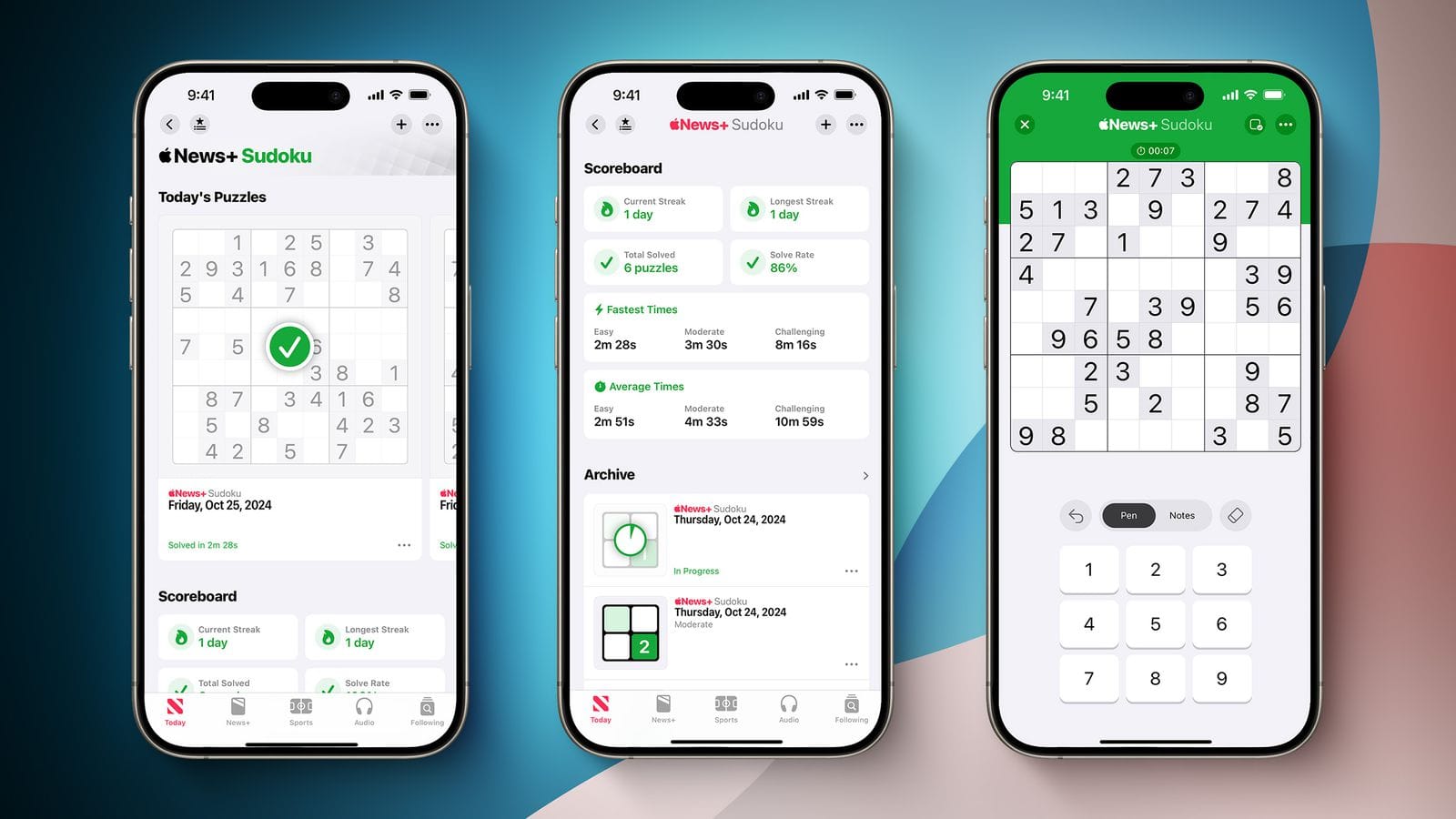儘管起源複雜,但最終可以在 Android 上的 Microsoft Edge 上測試擴充功能。以下是具體操作方法。
擴充程式瀏覽器網路非常有用:儘管像 Google 和微軟,在他們的應用程式中原生嵌入了許多功能,他們無法添加所有內容。第三方開發人員可以在功能中使用他們的資源,並且透過安裝他們的擴展,使用者可以為 Web 瀏覽體驗添加一個新的、非常有用的工具。
複雜的起源
它在桌面上運行得很好,但在安卓,那是另一個故事了。傳統上,Android 上的網頁瀏覽器無法使用它們,因為為大多數瀏覽器提供支援的 Chromium 引擎僅與桌面上的瀏覽器相容。例如,Vivaldi 等瀏覽器開發人員表示,在他們的應用程式中加入對擴充功能的支援將使公司付出高昂的代價。對於其他開發人員來說當然也是如此。這解釋了為什麼 Android 用戶必須切換到桌面才能存取其擴充功能。
但微軟開始以不同的方式思考。 X 上的用戶 Leopeva64 發現,Edge 目前正在測試其 Android 應用程式 Canary 版本的擴充支援。這是 Microsoft 在向大眾推出新功能之前用來測試新功能的 Edge 版本。您可以在螢幕截圖中看到,一旦啟動「擴充功能」標誌,我們就會在 Edge 選單中找到「擴充功能」選項,該選單允許新增擴充功能。
可以在 Android 版 Edge 中安裝擴充功能! :https://t.co/18lG5nYyad pic.twitter.com/Sj744tPo6z
—Leopeva64 (@Leopeva64)2024 年 1 月 31 日
雖然這個功能在公共版本上不可用邊緣對於 Android,您可以從 Edge Canary 應用程式輕鬆測試它。要開始使用,請下載微軟Edge金絲雀來自 Play 商店。安裝完成後,打開瀏覽器,在網址列中輸入“edge://flags”,然後點擊 Enter。然後,您將能夠瀏覽 Edge Canary 的所有功能標誌(實驗功能),包括擴充功能。這些是由“#edge-extensions-android”標誌驅動的。
透過啟動此標誌,您將可以透過點擊帶有 Edge Canary 三個小點的選單來存取新的擴充選項。根據Leopeva64的帖子,目前可用的三個擴充功能是黑暗讀者,uBlock起源等全球速度。毫無疑問,隨著測試的進行,還會添加更多內容。無論如何,這是一個好的開始。